Padahal kita tahu kalau orang yang difoto itu adalah artis cantik. Untuk itu ane akan mencoba membeikan sedikit pegalaman dalam hal membuat gambar horror tersebut.
Tapi sebelumnya ane mohon maaf karena ane bukanlah seorang yang ahli dalam bidang olah gambar, tapi hanya sebagai hobi saja sehingga hasil gambar yang ane suguhkan jauh dari sempurna.
Tapi dalam hal ini mungkin pada kenyataannya sobat netter memiliki kemampuan dan imajinasi yang jauh diatas ane, sehingga bisa mengolah gambar menjadi gambar horror yang sempurna.
Dalam membuat gambar horror dengan photoshop adalah sebagai berikut.
1. Jalankan Photoshop anda dan buka gambar atau foto yang akan dijadikan gambar horror
2. Klik Image > Adjust > Level lalu setting sehingga gambar menjadi gelap dan menyeramkan. Secara hantu itu kan hobi tempat gelap kecuali hantu gaul hahahaha…
3. Kita buka layer baru yang secara default namanya adalah Layer 1. Untuk dapat lebih memudahkan proses pengolahan gambar, kita bisa mengganti nama menjadi rambut. Karena yang akan kita olah selanjutnya adalah bagian rambut. Jika anda malas mengganti nama ya biarkan saja hehehe…
4. Pastikan kita berada di Layer baru ang sudah kita buat, lalu klik brush tool pada sisi sebelah kiri atau tekan B pada keyboard. Selanjutnya kita brush seluruh bagian rambut sehingga tampak sepeti dibawah.
5. Selanjutnya kita ubah set blending mode menjadi saturation sehingga tampak seperti rambut nenek-nenek.
6. Gabungkan layer 1 dengan background dengan cara klik semua layer ( background dan layer 1 ) lalu klik kanan dan merge layer, sehingga kita menjadi hanya memiliki satu layer.
7. Buat kembali layer baru dengan nama wajah atau biarkan saja dengan nama layer 1
8. Klik kembali brus tool atau tekan tombol B pada keyboard lalu pilih crcked brush tool dan tempelkan pada bagian wajah. Hasilnya akan menjadi seolah-olah wajahnya retak. Untuk mengetahui cara menambah dan mengganti brush tool bisa anda lihat pada tutorial ane sebelumnya.
9. Hapus hasil brush tool yang mengenai bidang lain selain wajah, karena kita hanya akan membuat efek retak pada wajah saja.
10. Utuk hasil lebih bagus kita hapus retakan pada bagian tertentu seperti bola mata dan lubang hidung, atau bibir.
11. Setelah dirasa cukup menyeramkan maka gabungkan kembali layer 1 dengan background seperti pada langkah ke-7
12. Jadi deh…..
Oke sobat …
Itulah cara mudah membuat gambar horror dengan photoshop. Hanya dengan beberapa langkah mudah kita bisa membuat gambar yang menyeramkan.
Ane yakin anda pasti bisa membuat gambar yang lebih baik dari hasil yang ane dapatkan.
Sekian dulu tutorial mengenai cara membuat gambar horror dengan photoshop, semoga bisa membantu dan selamat mencoba.
Terima asih telah berkunjung ke blog Amoeba Photo & Cellular









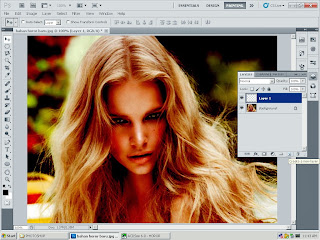
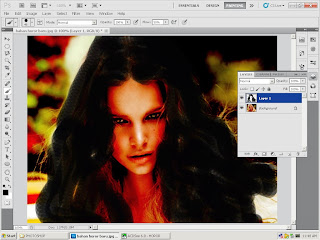
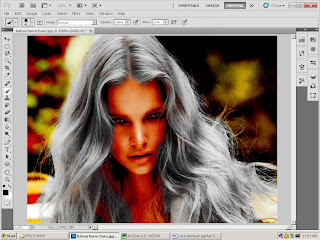

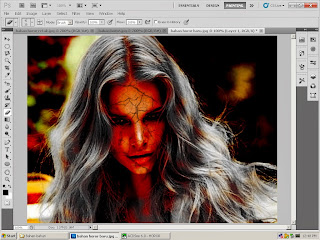



0 Comments:
Posting Komentar